Email Marketing: ritagliare le immagini nella tua campagna
Tempo di lettura: 3 min.
Puoi ritagliare qualsiasi immagine nella tua campagna email per mostrare solo una parte dell'immagine. Quando ritagli un'immagine, vieni indirizzato a Photo Studio. Lì puoi scegliere tra una varietà di strumenti di modifica per apportare tutte le altre modifiche necessarie.
Per ritagliare un'immagine nella tua campagna email:
- Vai a Email Marketing nel Pannello di controllo del tuo sito
- Clicca su Modifica accanto a una campagna esistente o creane una nuova
- Seleziona l'elemento pertinente nella tua campagna email
- Clicca sull'icona Ritaglia
 dalla barra degli strumenti a destra
dalla barra degli strumenti a destra
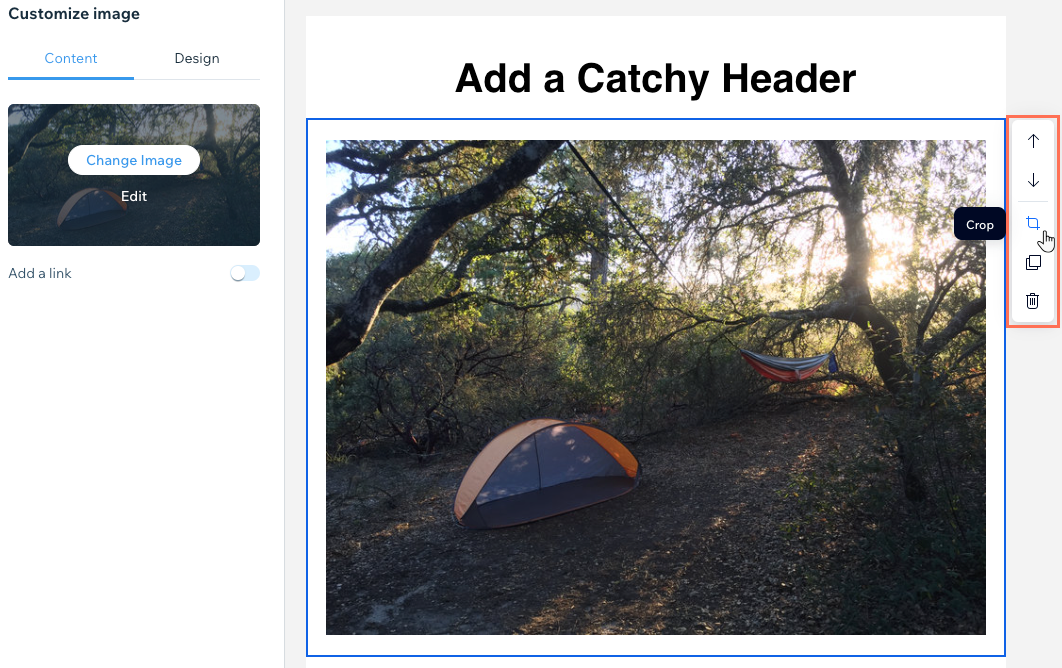
- Scegli come ritagliare l'immagine:
- Proporzioni di ritaglio: ritaglia l'immagine in base a dimensioni e proporzioni predefinite (es. 1:1, 9:16, 3:4)
Suggerimento: seleziona l'orientamento verticale o orizzontale
o orizzontale  per modificare le opzioni delle proporzioni
per modificare le opzioni delle proporzioni - Dimensione immagine (px): imposta le dimensioni a cui verrà ritagliata l'immagine, utilizzando i campi Larghezza e Altezza
Nota: la dimensione massima dell'immagine è 3000 x 3000 px - Mano libera: trascina manualmente gli angoli dell'immagine con il mouse
- Proporzioni di ritaglio: ritaglia l'immagine in base a dimensioni e proporzioni predefinite (es. 1:1, 9:16, 3:4)
- (Facoltativo) Modifica l'orientamento dell'immagine: Ruota verso sinistra
 , Ruota verso destra
, Ruota verso destra  , Capovolgi in orizzontale
, Capovolgi in orizzontale  o Capovolgi in verticale
o Capovolgi in verticale 
Suggerimento: ruota le immagini con angoli personalizzati utilizzando lo strumento di rotazione dei gradi, sulla destra di Photo Studio - Clicca su Salva

Suggerimento:
Scopri di più su come personalizzare la tua campagna di email marketing.
Hai trovato utile questo articolo?
|